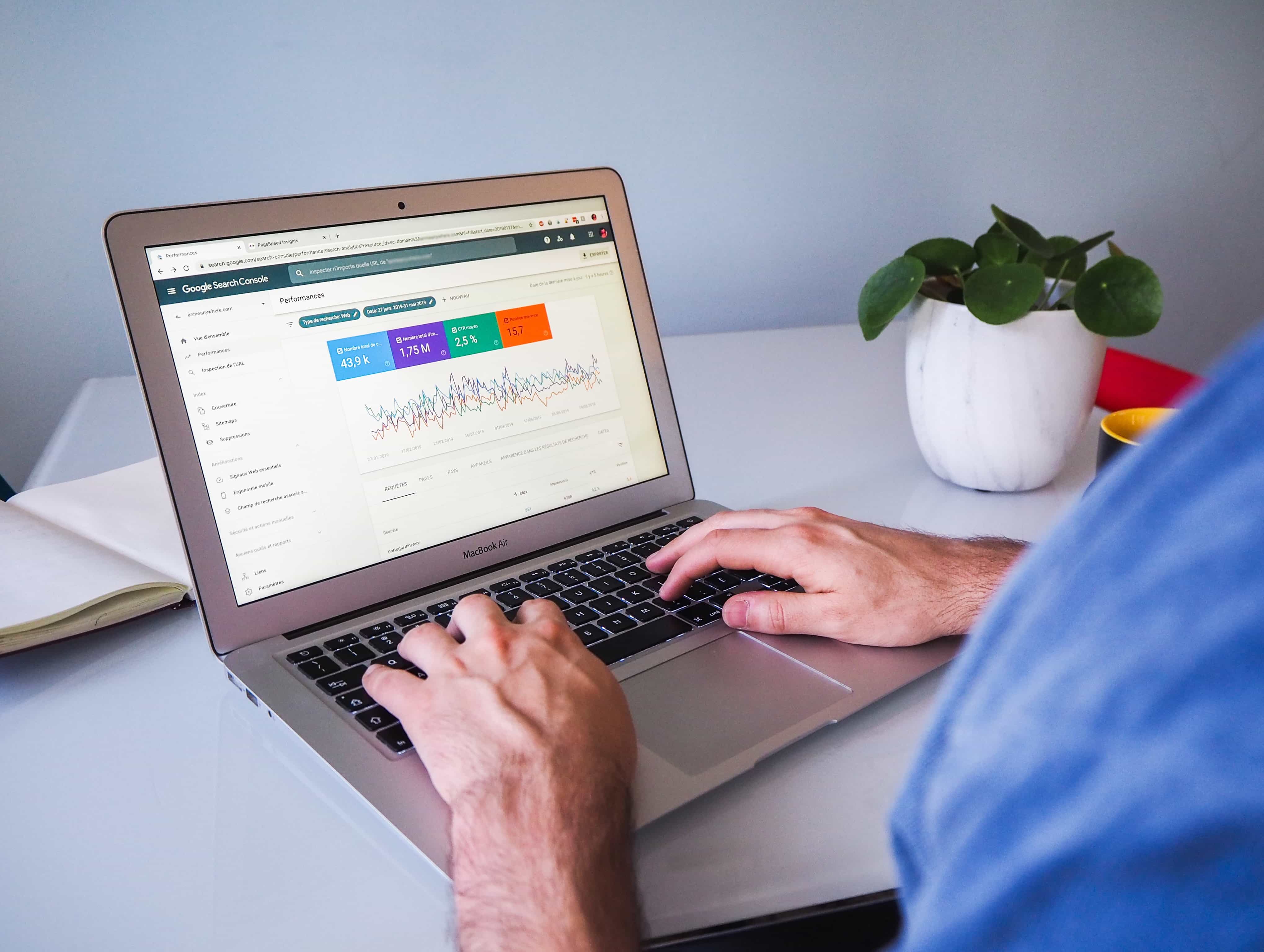Cara Mempercepat Laptop atau PC dengan Mengaktifkan Mode Performance
Laptop atau PC yang lambat dapat menghambat produktivitas, terutama ketika Anda sedang mengerjakan tugas-tugas penting. Salah satu cara efektif untuk meningkatkan kinerja perangkat Anda adalah dengan mengaktifkan Mode Performance melalui pengaturan sistem lanjutan. Artikel ini akan memandu Anda melalui langkah-langkah untuk mengaktifkan Mode Performance, serta beberapa pengaturan tambahan seperti Adjust ClearType Text dan mengatur ulang tampilan di File Explorer.
1. Mengaktifkan Mode Performance melalui Advanced System Settings
Mode Performance pada Windows memungkinkan Anda memaksimalkan kinerja sistem dengan menyesuaikan pengaturan visual dan sumber daya. Berikut adalah langkah-langkah untuk mengaktifkan Mode Performance:
Langkah 1: Buka Advanced System Settings
- Klik Start dan ketik Advanced System Settings di kotak pencarian.

- Pilih View advanced system settings dari hasil pencarian untuk membuka jendela System Properties.
- Di tab Advanced, klik tombol Settings di bawah Performance.

Langkah 2: Pilih Adjust for Best Performance
- Di jendela Performance Options, pilih opsi Adjust for best performance untuk menonaktifkan semua efek visual yang tidak diperlukan.
- Klik Apply dan kemudian OK untuk menyimpan perubahan.

2. Mengaktifkan Adjust ClearType Text
Setelah mengaktifkan Mode Performance, teks di layar mungkin tampak kurang tajam. Untuk mengatasi hal ini, Anda dapat mengaktifkan Adjust ClearType Text agar teks tetap jelas dan nyaman dibaca.
Langkah 1: Buka Pengaturan ClearType
- Klik Start dan ketik ClearType di kotak pencarian, kemudian pilih Adjust ClearType text.

- Ikuti panduan yang muncul untuk menyesuaikan teks hingga terlihat tajam dan sesuai dengan preferensi Anda.
Catatan: pada langkah ini tinggal klik next-next saja, kemudian klik finish.

3. Mengatur View di File Explorer (Restore Defaults)
Mengatur tampilan di File Explorer juga dapat membantu mempercepat akses ke file dan folder. Mengembalikan tampilan ke pengaturan default adalah langkah yang baik untuk mengoptimalkan kinerja.
Langkah 1: Buka File Explorer Options
- Buka File Explorer dan klik tab View di bagian atas jendela.
- Klik Options di sebelah kanan dan kemudian pilih Change folder and search options.
Langkah 2: Restore Defaults
- Di jendela Folder Options, klik tab View.
- Klik Restore Defaults untuk mengembalikan semua pengaturan tampilan ke default.
- Klik Apply dan kemudian OK untuk menyimpan pengaturan.

Kesimpulan
Dengan mengaktifkan Mode Performance melalui pengaturan sistem lanjutan dan melakukan beberapa penyesuaian tambahan seperti Adjust ClearType Text serta mengatur ulang tampilan di File Explorer, Anda dapat meningkatkan kinerja laptop atau PC Anda secara signifikan. Langkah-langkah ini tidak hanya mempercepat perangkat Anda, tetapi juga memastikan pengalaman pengguna yang lebih lancar dan optimal.